Как да активирате новия Gmail
Gmail често въвежда нови оформления и добавя нови функции, но може да не ги видите по подразбиране. Ако все още използвате по-стара версия на Gmail, но искате да преминете към новата версия, тогава можете да направите промяната, като изпълните няколко кратки стъпки.
Нашият урок по-долу ще ви покаже къде да намерите опцията, която ви позволява да преминете към новия Gmail, така че да можете да се възползвате от новите актуализации и интеграции с други приложения на Gmail, които могат да ви помогнат да бъдете по-продуктивни.
Как да преминете към нов Gmail
Стъпките в тази статия бяха извършени в Google Chrome, но са същите и в други настолни уеб браузъри. Изпълнявайки тези стъпки, вие ще промените опита на вашия настолен браузър, така че Gmail да използва новото оформление и интерфейс. Имайте предвид, че това е обвързано с вашия акаунт, така че няма да засегне всички други Gmail акаунти, които имате. Той ще премине към новия Gmail само за въпросния акаунт. Ако искате да използвате нов Gmail за други акаунти в Gmail, ще трябва да изпълните тези стъпки и за тези акаунти.
Стъпка 1: Отидете до пощенската си кутия в Gmail на адрес https://mail.google.com/mail/u/0/#inbox и влезте в акаунта, за който искате да използвате новия Gmail.
Стъпка 2: Щракнете върху иконата на зъбно колело в горния десен ъгъл на прозореца, след което изберете опцията Опитайте новия Gmail .

Стъпка 3: Щракнете върху бутона Next .
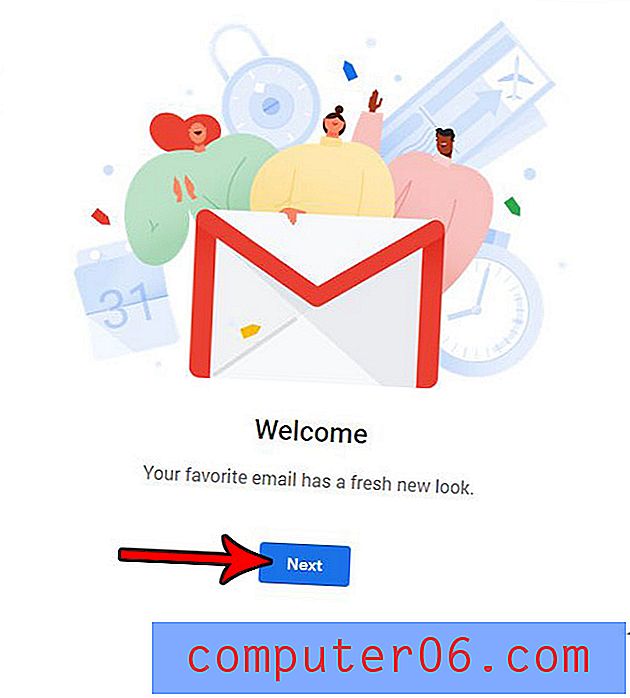
Стъпка 4: Изберете типа оформление, което искате да използвате (по подразбиране, удобно или компактно), след което щракнете върху синия бутон OK .
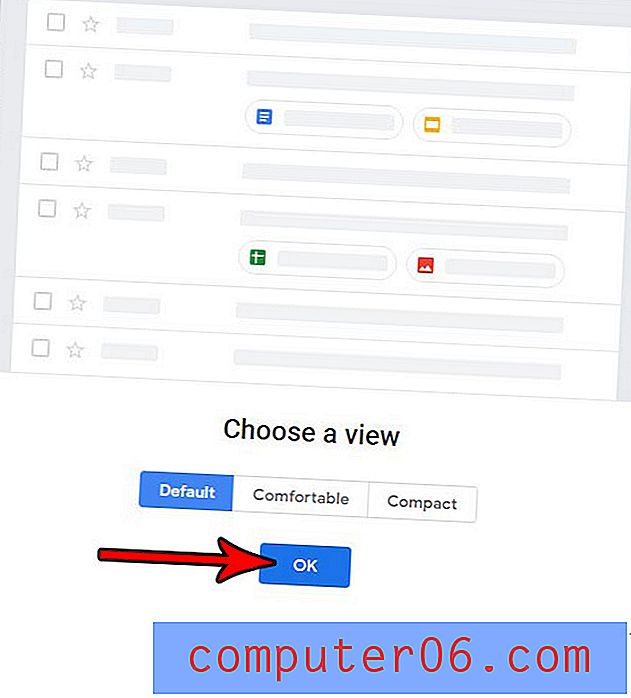
Имате ли програма на вашия компютър с Windows 10, която вече не използвате? Разберете как да деинсталирате програма в Windows 10, за да премахнете нежелана програма или да освободите малко пространство за съхранение на вашия твърд диск.



